使用注册表恢复被误删的的回收站图标图文教程
发布时间:2009-11-01 15:43 来源:未知
对于电脑上不用的数据,大家都会删除然后清空回收站,但是有的朋友却把回收站的图标给删掉了。这该怎么办?有什么办法可以恢复回收站图标吗?今天小编就教大家如何恢复误删的回收站图标。
一、按下组合键“win+R”打开运行窗口,在窗口输入“regedit”按回车键,运行注册表编辑器。如下图所示:
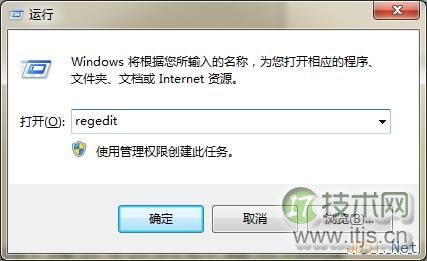
二、依次展开注册表至:HKEY_CURRENT_USER→Software→Microsoft→Windows→CurrentVersion→Explorer→HideDesktopIcons→NewStartPanel,接着在右边窗口中,右键单击“645FF040-5081-101B-9F08-00AA002F954E”DWORD值,选择“修改”,如下图所示:
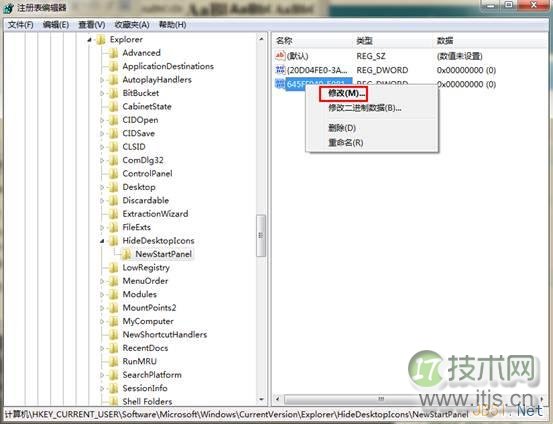
三、 接着在“数值数据”框中,键入数值“0”,然后单击“确定”即可。如下图所示:
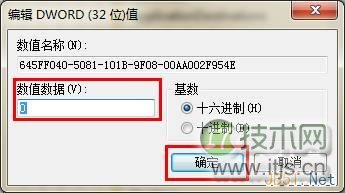
如何恢复误删回收站图标的方法就介绍到这了,假如你也误删了回收站,可以按照上面所介绍的方法恢复被删除的回收站。




